Ứng dụng Thư trong iOS 16 và macOS Ventura có tính năng nhắc tích hợp sẽ thông báo cho bạn biết về email đó trong một giờ, tối nay, ngày mai hoặc vào một ngày và giờ tùy chỉnh. Ngoài ra, nó sẽ hiển thị lại email đó ở đầu hộp thư đến của bạn để dễ dàng hiển thị.
Hãy để tôi cho bạn biết lý do tại sao tính năng Nhắc tôi mới này lại hữu ích và cách sử dụng nó sao cho bạn sẽ không bỏ lỡ việc trả lời hoặc xem một email quan trọng đã mở.
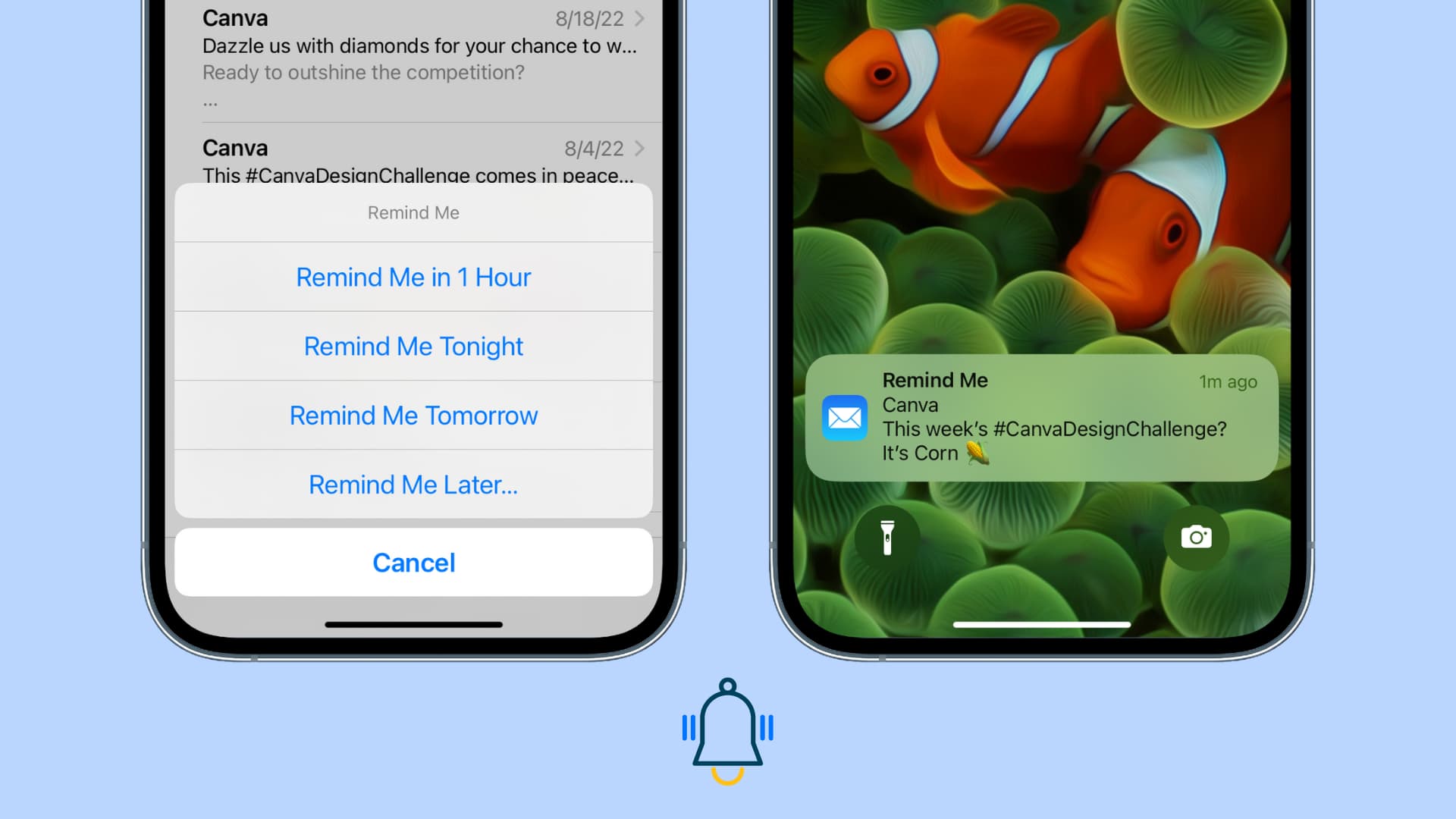 Mục lục ẩn
Mục lục ẩn
Sự cố với email đã mở
Hãy lấy một ví dụ giả định.
Bật Lúc 7 giờ tối thứ Sáu, bạn nhận được một email từ nơi làm việc trên iPhone của mình và bạn mở nó, nhưng không thực hiện ngay vì bạn muốn tham dự vào sáng thứ Hai. Một cách tiếp cận để bạn chú ý đến email này là đánh dấu nó là chưa đọc, thao tác này sẽ hiển thị dấu chấm chưa đọc cho email này. Tuy nhiên, nếu bạn nhận được nhiều email (từ Thứ Sáu đến Chủ Nhật), email chưa đọc này có thể bị chôn vùi trong hộp thư đến của bạn và bạn có thể quên mất nó.
Để giải quyết những tình huống như vậy, ứng dụng Thư hiện cho phép bạn thêm lời nhắc vào email. Vào ngày và giờ đã định, lời nhắc này sẽ thông báo cho bạn và tự động chuyển email đó lên đầu hộp thư đến để bạn chú ý.
Sử dụng “Nhắc tôi” trong ứng dụng Thư trên iPhone
Theo mặc định, âm cảnh báo cho ứng dụng Thư iOS được đặt thành Không có . Vì vậy, bạn sẽ phải bật cài đặt thông báo thích hợp cho ứng dụng Thư và sau đó bạn có thể sử dụng tính năng nhắc nhở của nó một cách có ý nghĩa. Nếu bạn không bật âm thanh thông báo và cảnh báo, tính năng Nhắc tôi sẽ chỉ chuyển email đó lên đầu hộp thư đến vào thời gian đã định. Sẽ không có cảnh báo bằng âm thanh.
Đặt ứng dụng Thư để gửi thông báo
1) Mở ứng dụng Cài đặt và nhấn Thông báo .
2) Cuộn xuống và nhấn vào Thư từ danh sách ứng dụng.
3) Tại đây, chọn Màn hình khóa và Biểu ngữ để thông báo xuất hiện hiệu quả.
4) Từ cùng một màn hình, nhấn vào Âm thanh và chọn âm mong muốn.
5) Cuối cùng, đừng quên nhấn vào Tùy chỉnh Thông báo > chọn tài khoản > Âm thanh > và bật Cảnh báo cũng như chạm vào Âm thanh để thiết lập âm báo.
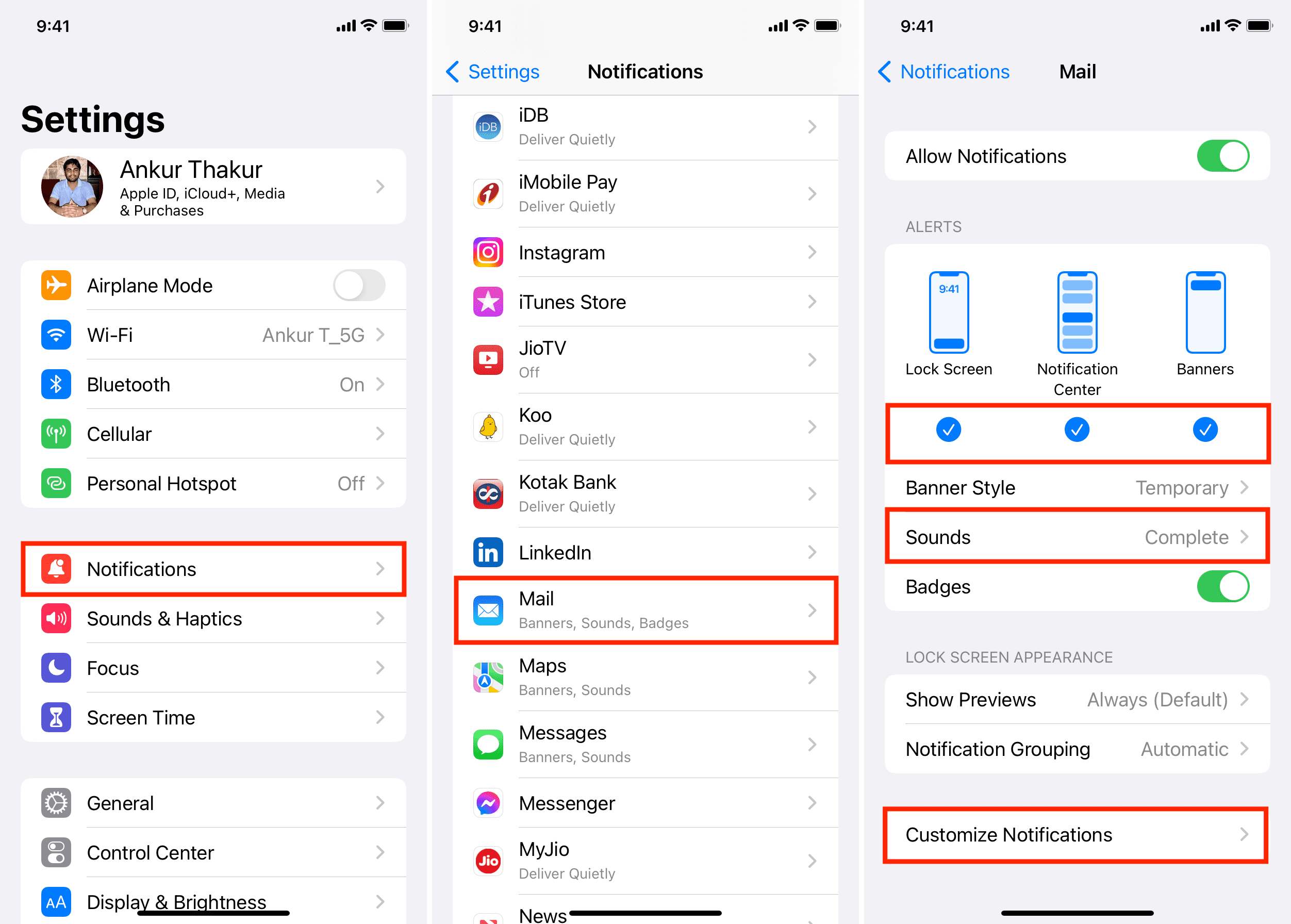
Nhận lời nhắc về email trong ứng dụng Thư
1) Khởi chạy ứng dụng Thư và tìm email quan trọng mà bạn muốn được nhắc.
2) Từ màn hình Hộp thư đến, vuốt sang phải và nhấn Nhắc tôi . Bạn cũng có thể vuốt sang trái trên email đó và nhấn vào Thêm > Nhắc tôi .
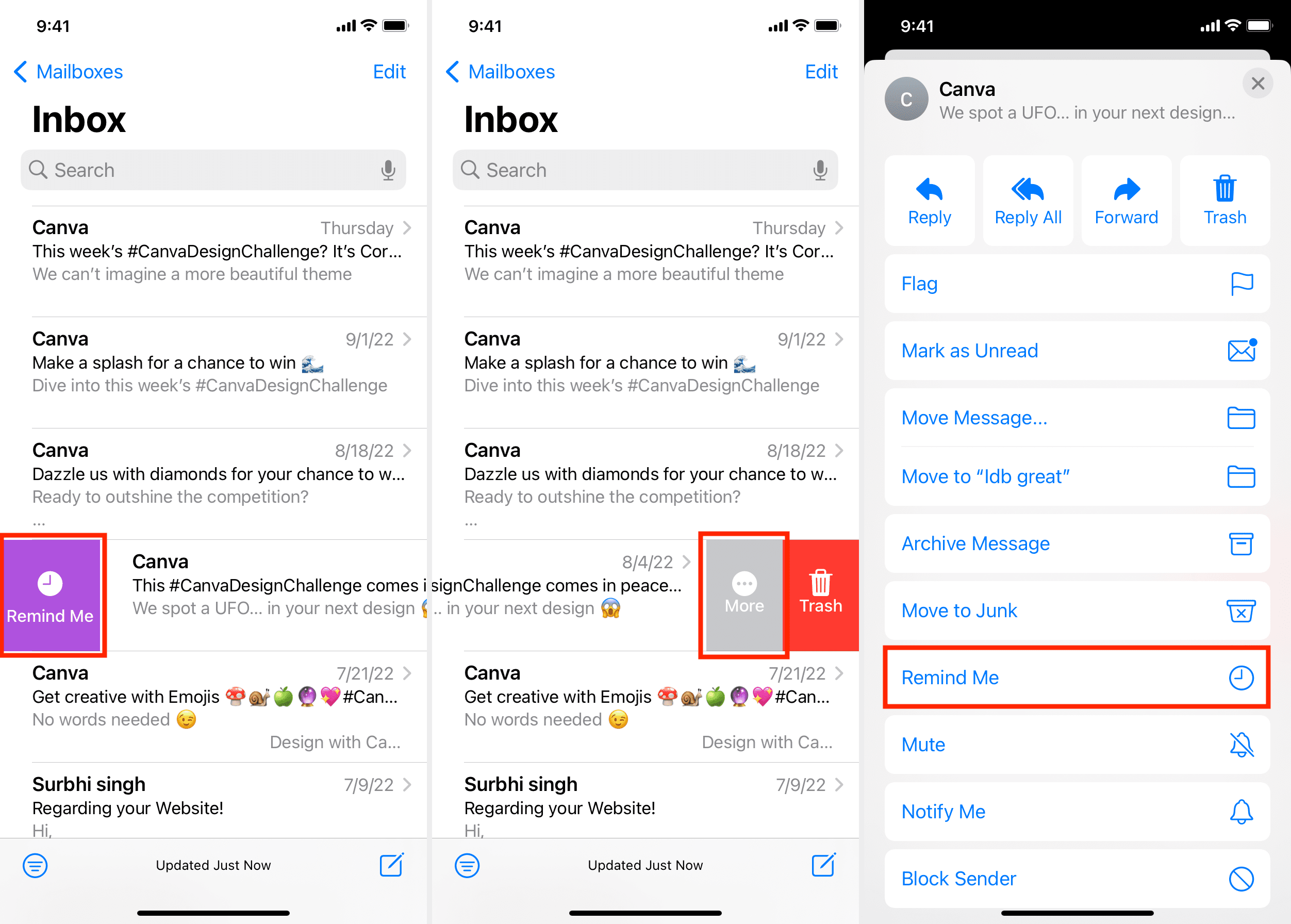
3) Giờ đây, bạn có thể chọn được nhắc sau giờ , tối nay hoặc ngày mai . Nếu bạn muốn đặt ngày và giờ tùy chỉnh, hãy nhấn vào Nhắc tôi sau , chọn ngày và giờ mong muốn rồi nhấn vào Xong .
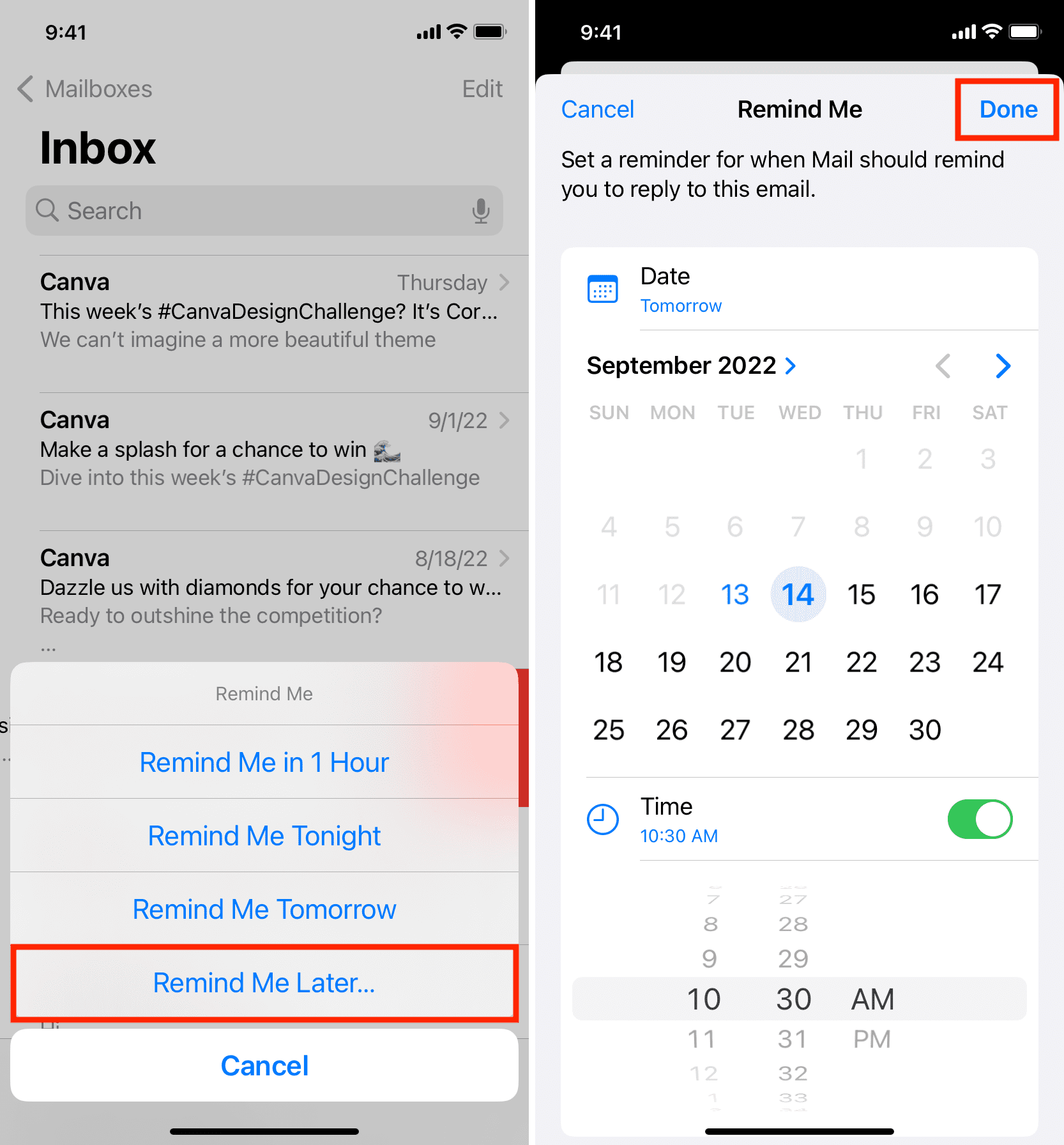
Bạn đã đặt thành công lời nhắc cho email này. Bạn sẽ thấy biểu tượng đồng hồ nhỏ và thời gian nhắc bên cạnh email đó trên màn hình Hộp thư đến.
Khi đến thời gian nhắc, ứng dụng Thư trên iPhone sẽ thông báo cho bạn. Bạn có thể chỉ cần nhấn vào thông báo đó, thông báo sẽ ngay lập tức đưa bạn đến email đó.
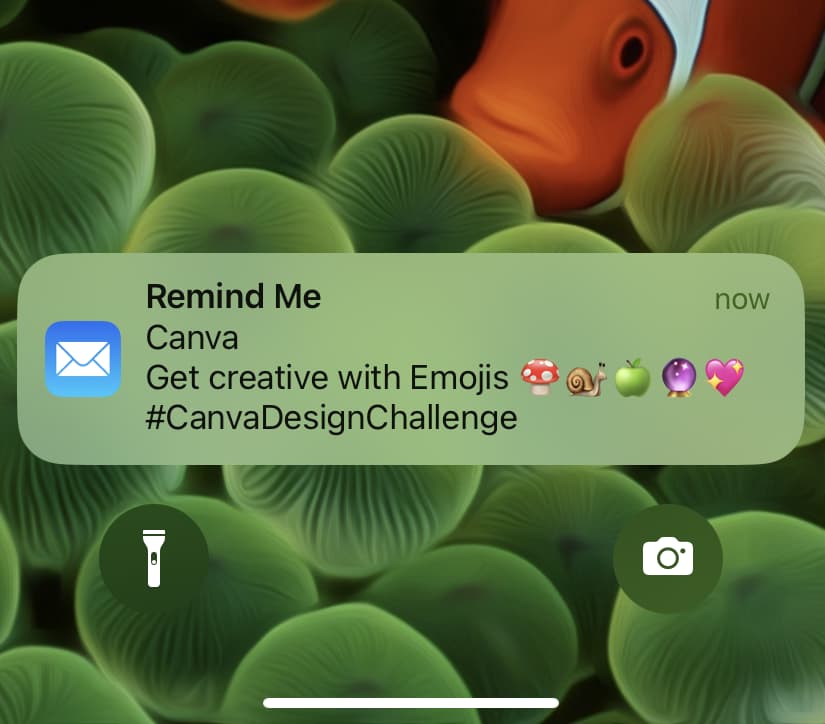
Truy cập tất cả các email có lời nhắc
Sau khi thêm lời nhắc vào một hoặc nhiều email, bạn sẽ thấy phần Nhắc tôi mới trên màn hình Hộp thư. Nhấn vào đó để xem tất cả email của bạn kèm theo lời nhắc.
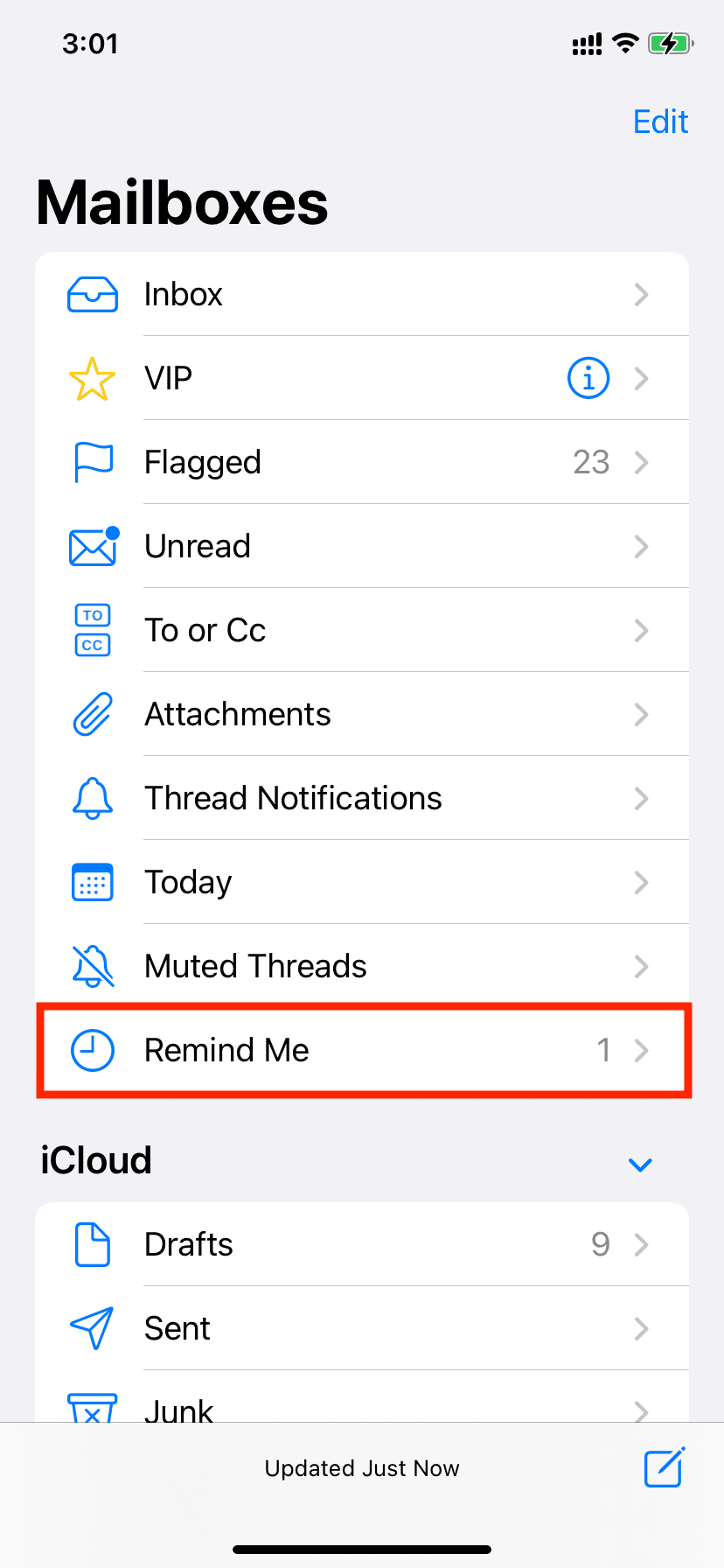
Chỉnh sửa thời gian
Nếu muốn thay đổi thời gian nhắc, bạn có ba tùy chọn:
Vuốt sang phải, chạm vào Nhắc tôi và thao tác này sẽ cho phép bạn chỉnh sửa thời gian. Vuốt sang trái và nhấn vào Thêm > Chỉnh sửa lời nhắc . Mở email có lời nhắc và nhấn vào Chỉnh sửa . 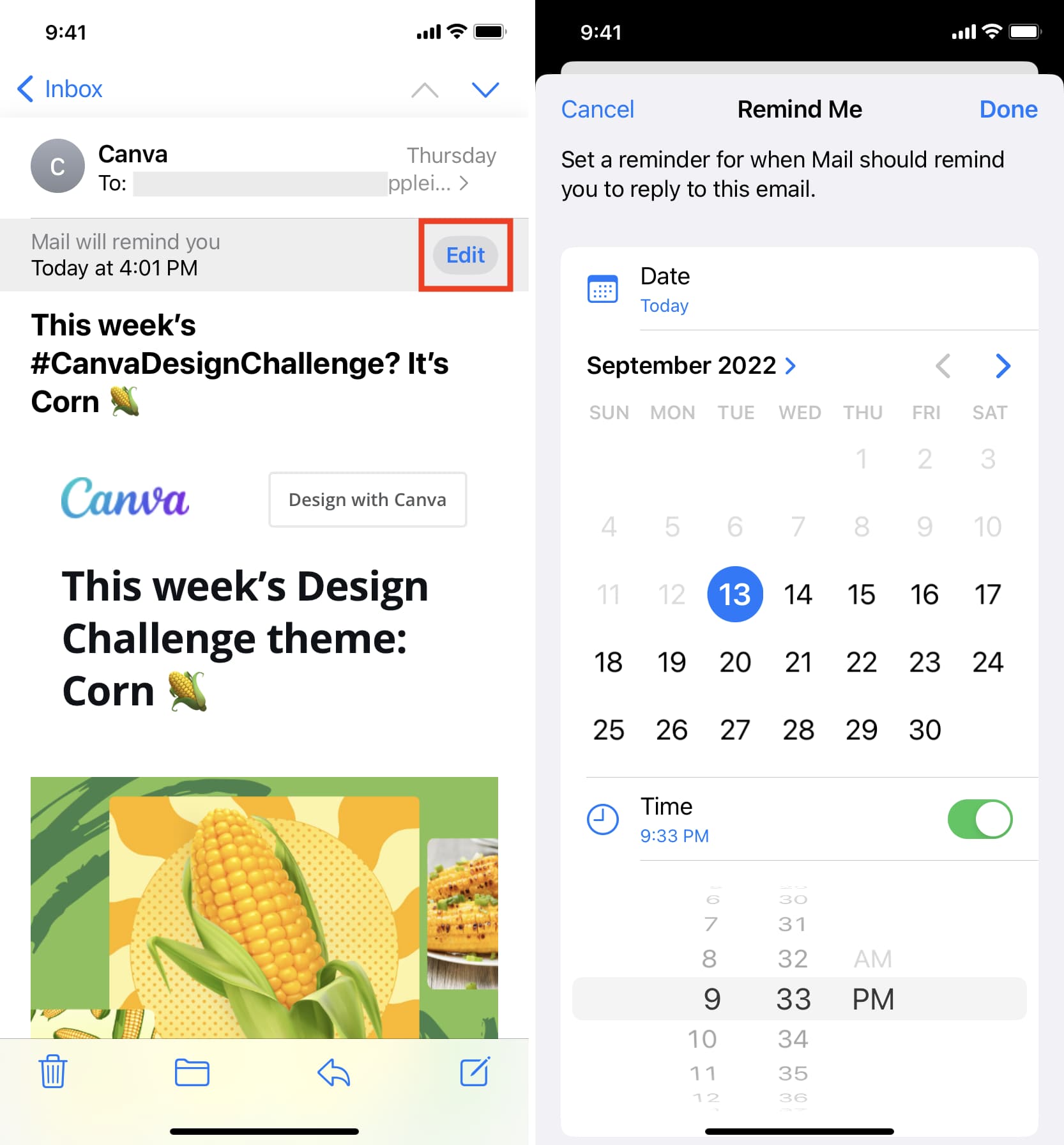
Xóa lời nhắc qua email
Bạn đã thay đổi ý định và không muốn nhận thông báo nữa? Thật dễ dàng để xóa lời nhắc qua email. Chỉ cần vuốt sang trái trên email đó và chọn Xóa .
Bạn cũng có thể sử dụng ba phương pháp tương tự như chỉnh sửa thời gian để xóa lời nhắc. Đây là một trong số chúng:
1) Mở ứng dụng Thư và nhấn vào email có lời nhắc.
2) Nhấn Chỉnh sửa .
3) Chọn Xóa lời nhắc .
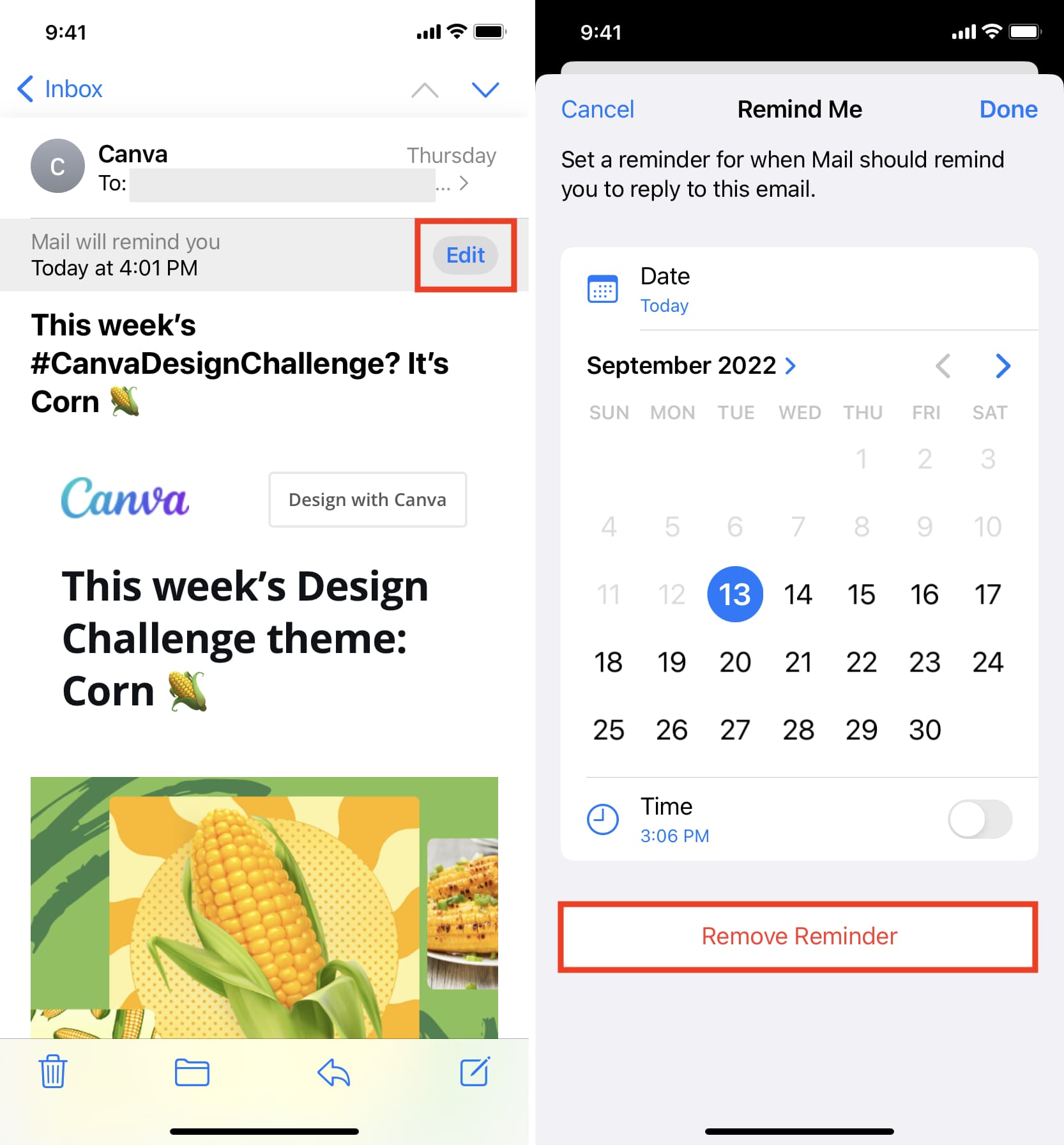
Sử dụng”Nhắc tôi”trong Ứng dụng Thư trên Mac
Sau khi bạn cập nhật máy Mac của mình lên macOS Ventura (hiện đang trong giai đoạn thử nghiệm), ứng dụng Thư sẽ nhận được tính năng Nhắc tôi. Đây là cách sử dụng nó.
Đảm bảo ứng dụng Thư có thể gửi thông báo
1) Mở Cài đặt hệ thống (đây là tính năng mới tên cho Tùy chọn hệ thống) và chọn Thông báo từ thanh bên trái.
2) Chọn Thư từ danh sách ứng dụng.
3) Đảm bảo ít nhất Cho phép thông báo và Biểu ngữ được bật.
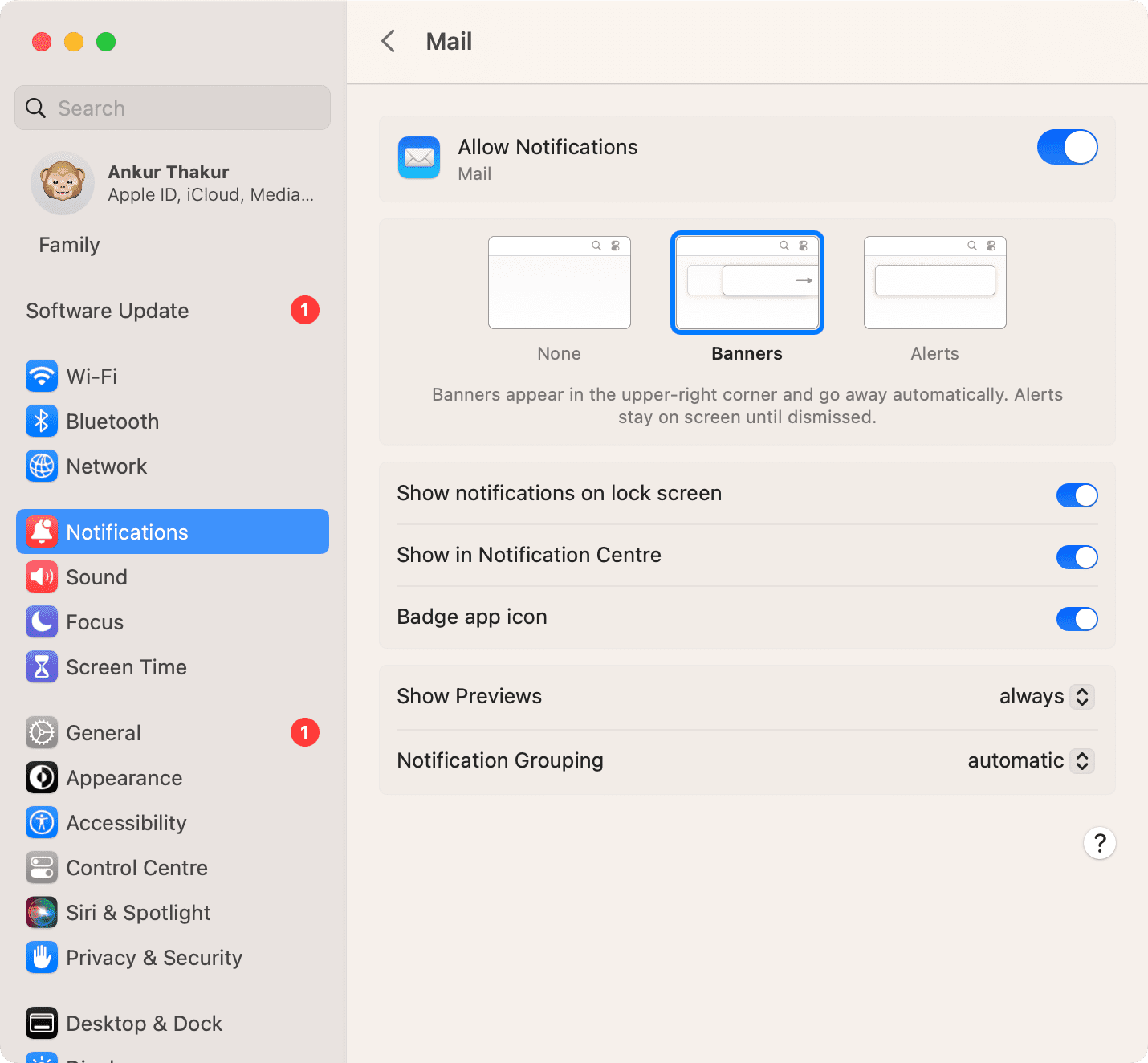
Sử dụng”Nhắc nhở Tôi ”trong ứng dụng Thư trên Mac
Khi đã đặt thông báo, hãy làm theo các bước sau để sử dụng tính năng Nhắc tôi:
1) Khởi chạy ứng dụng Thư trên macOS Ventura và chọn email bạn muốn được nhắc nhở. Tiếp theo, sử dụng một trong số các tùy chọn này để thêm lời nhắc:
Vuốt sang phải trên email và chọn Nhắc tôi .
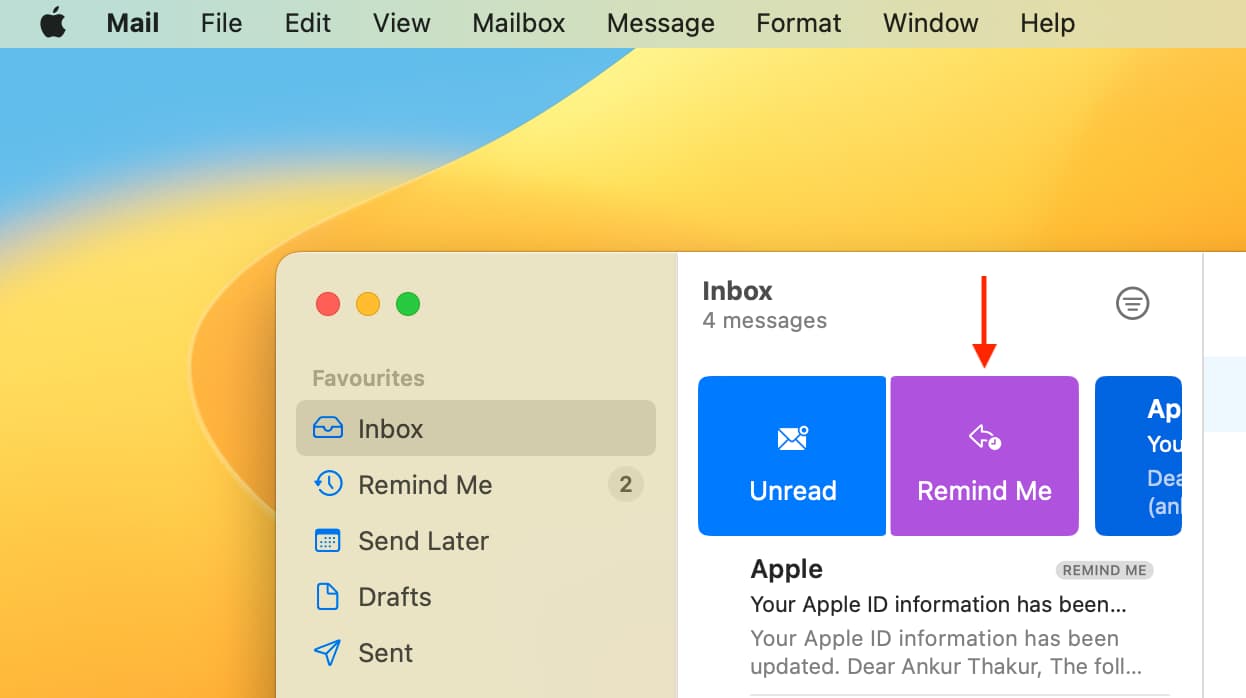
Nhấp chuột Control hoặc nhấp chuột phải vào email đã chọn đó và chọn Nhắc tôi .
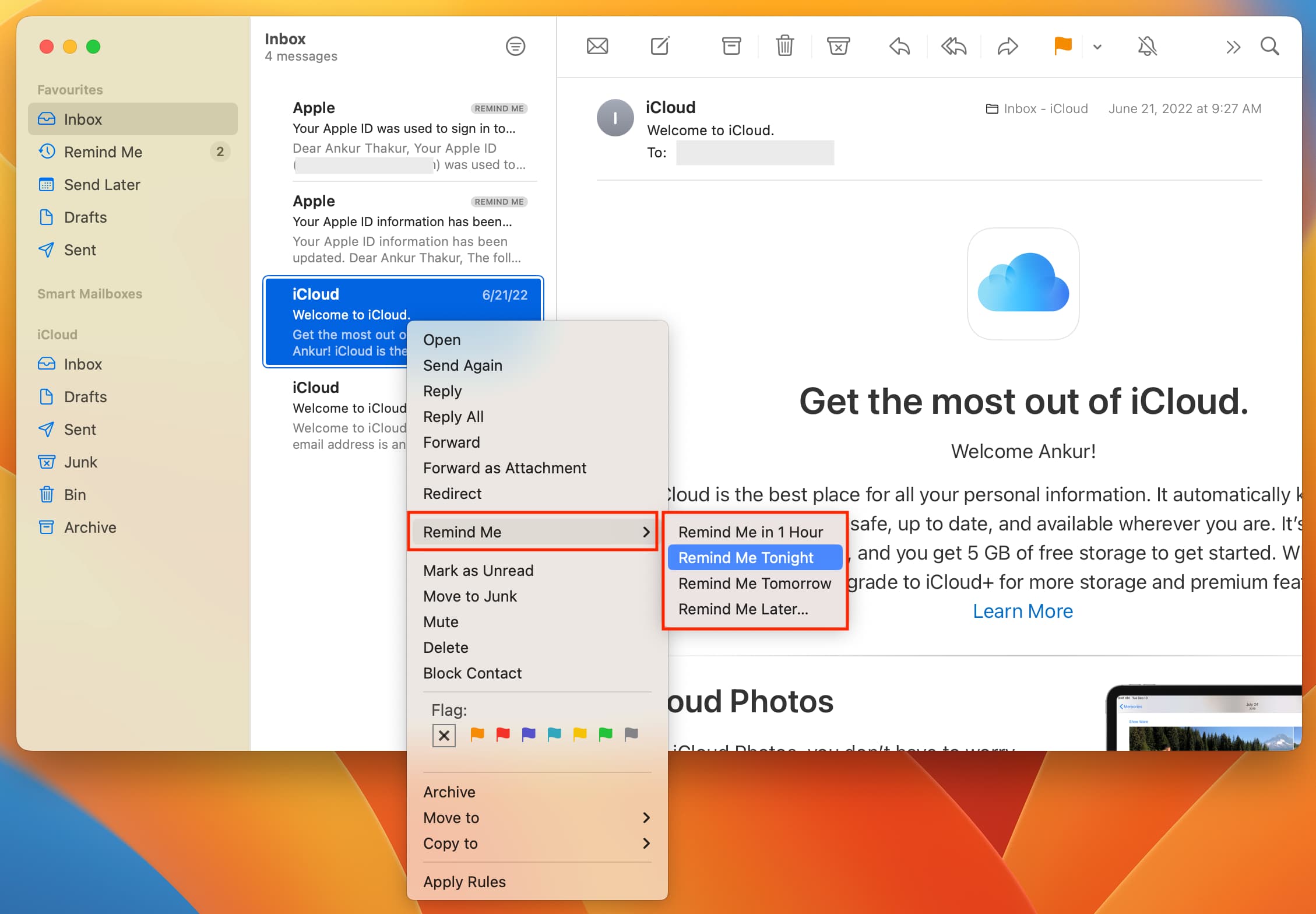
Bạn cũng có thể nhấp vào Tin nhắn từ thanh trình đơn trên cùng và chọn Nhắc tôi .
3) Chọn Nhắc tôi sau 1 giờ nữa , Nhắc tôi tối nay hoặc Nhắc tôi ngày mai .
4) Để đặt thời gian tùy chỉnh và chọn ngày với Nhắc tôi sau , đặt thời gian và nhấp vào Lịch biểu .
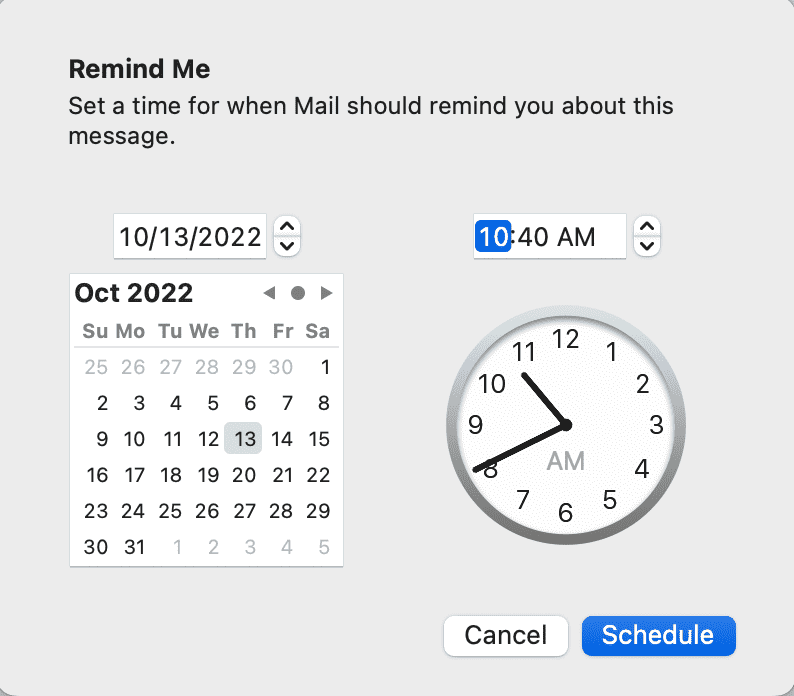
Xem, Chỉnh sửa, Xóa lời nhắc qua email
Cũng giống như iPhone và iPad, ứng dụng Thư của Mac thêm phần Nhắc tôi vào thanh bên chứa tất cả các email có lời nhắc. Nếu bạn không thấy thanh bên của ứng dụng Thư, hãy nhấn tổ hợp phím Control + Command + S.
Để chỉnh sửa thời gian nhắc, hãy mở email đó và nhấp vào Chỉnh sửa .
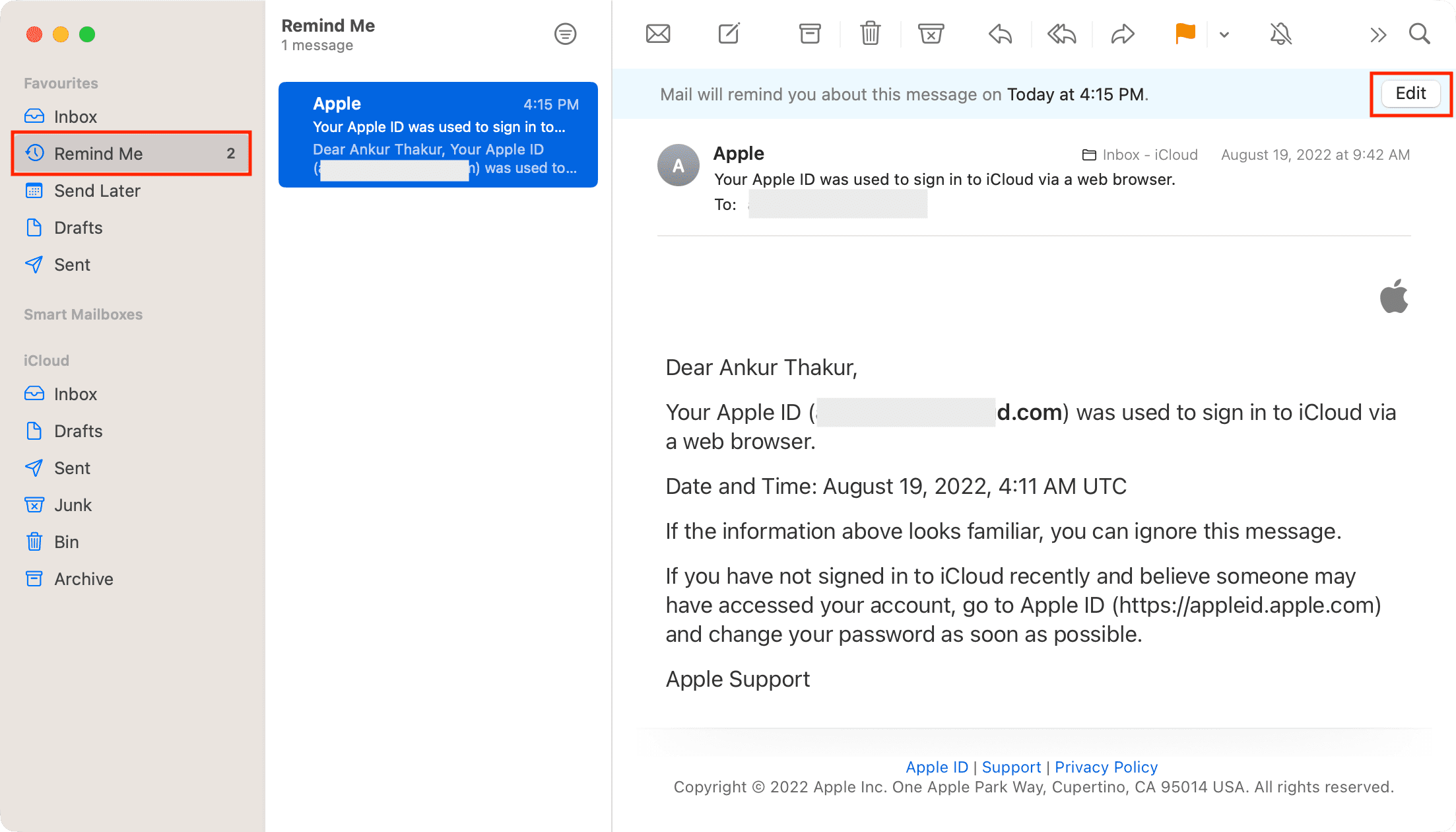
Hiện tại, không có tùy chọn hiển thị nào để xóa lời nhắc trong ứng dụng Thư của Mac. Tuy nhiên, nếu bạn kéo email từ phần Nhắc tôi trở lại Hộp thư đến , email đó sẽ không nhắc bạn.
Đây là cách bạn có thể được nhắc về một email quan trọng trong ứng dụng Thư để bạn có thể xem nó sau này và không bao giờ bỏ lỡ nó.
Bạn nghĩ gì về tính năng này?
Mẹo hữu ích cho ứng dụng Thư:

